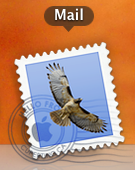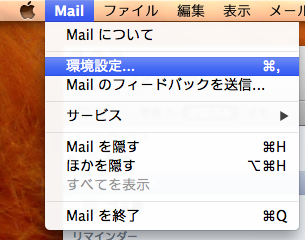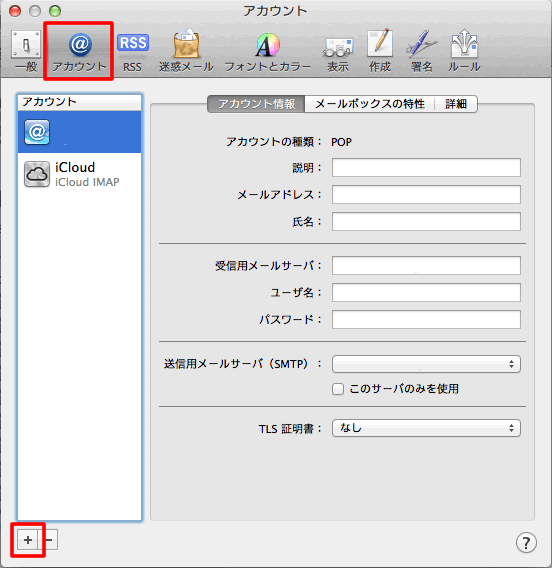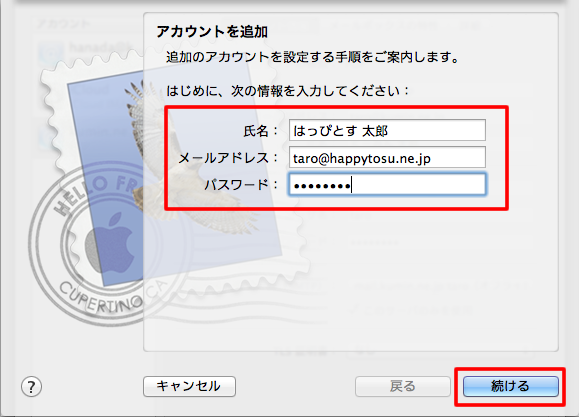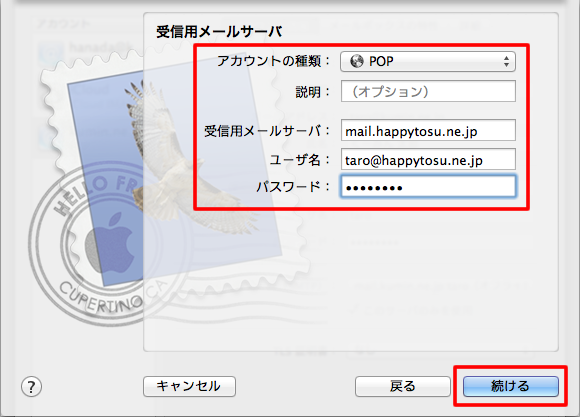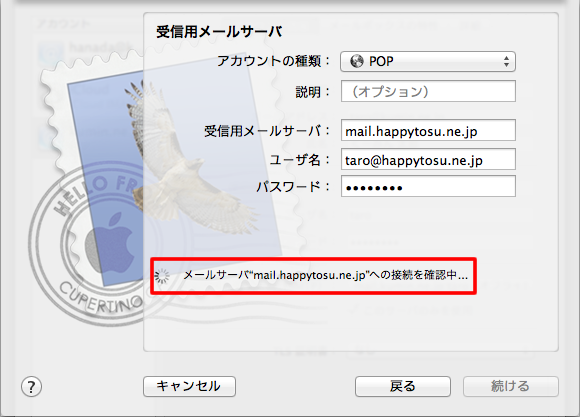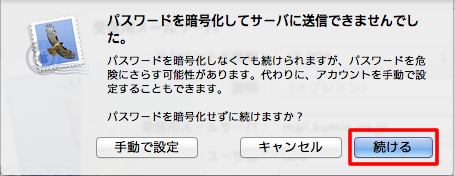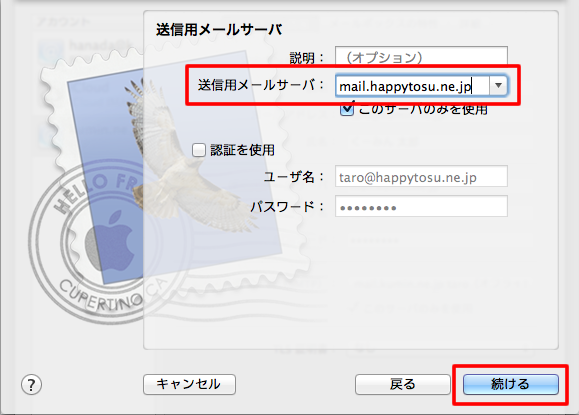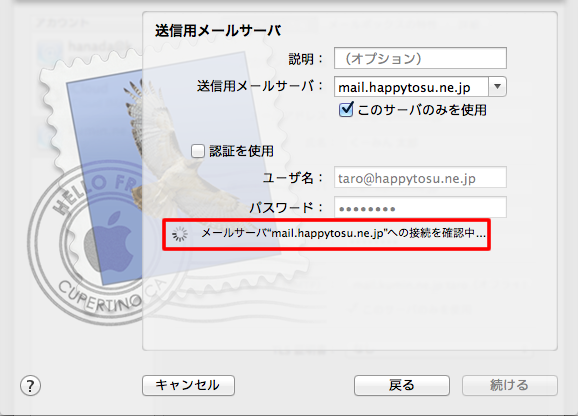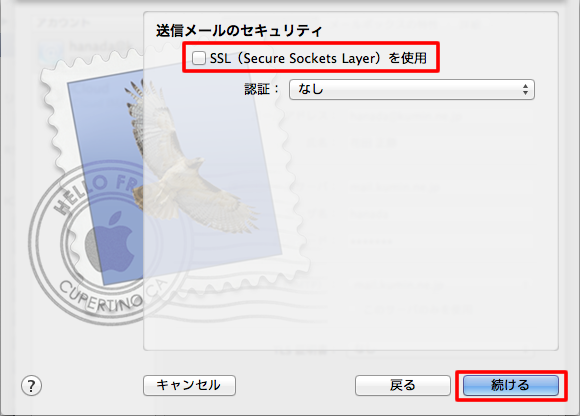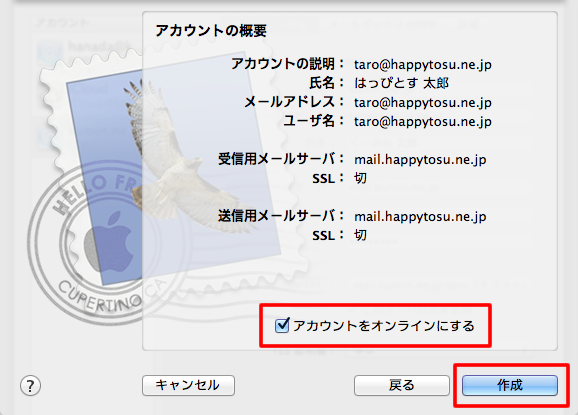Mac Mail メールの新規設定
メールの新規設定についてご案内します。 1.Mail を起動します。
2.
Mail画面が表示されたら、メニューバーの[Mail]-[環境設定]をクリックします。
3.
[アカウント]画面が表示されます。
画面左上の[アカウント]をクリックし、左側の[アカウント]の下にある[+]をクリックします。
4.
[アカウントを追加]画面が表示されます。
下記の表を参照し、各項目を入力します。[続ける]をクリックします。
5.
[受信用メールサーバ]画面が表示されます。下記の表を参照し、各項目を入力します。
[続ける]をクリックします。
6.
[メールサーバ xxxxx への接続を確認中...]と表示されますので、画面が変わるまで待ちます。
7.
[パスワードを暗号化してサーバに送信できませんでした。]と表示されますので、[続ける]をクリックします。
8.
[送信用メールサーバ]画面が表示されます。 [送信用メールサーバ]にケーブルインターネット接続許可証の
[SMTPサーバー(メール送信)]に記載された内容を入力します。 [続ける]をクリックします。
9.
[メールサーバ xxxxx への接続を確認中...]と表示されますので、画面が変わるまで待ちます。
10.
[送信メールのセキュリティ]画面が表示されます。
[SSL(Secure Sockets Layer)を使用]はチェックしません。 [続ける]をクリックします。
11.
[アカウントの概要]画面が表示されます。
入力した内容に誤りがないか確認し、[アカウントをオンラインにする]をチェックします。 [作成]をクリックします。以上で設定は完了です。
くーみんテレビ・はっぴとすビジョン以外のネットワークから、メールをご利用されたい場合は、
続けてメールの設定変更 を行なってください。 >>メールの設定変更へ |